Πώς να χρησιμοποιήσετε τη συσκευή Galaxy σε περίπτωση έκτακτης ανάγκης για να επικοινωνήσετε με τις επαφές έκτακτης ανάγκης και να δείτε σημαντικές ιατρικές πληροφορίες
Μείνετε ασφαλείς με το τηλέφωνό σας Samsung Galaxy, δημιουργώντας μια επαφή έκτακτης ανάγκης και καταχωρώντας ιατρικές πληροφορίες, για γρήγορη και εύκολη πρόσβαση. Σε περίπτωση έκτακτης ανάγκης, η συσκευή Galaxy μπορεί να χρησιμοποιηθεί για την επικοινωνία με τις επαφές έκτακτης ανάγκης και για την προβολή σημαντικών ιατρικών πληροφοριών που θα βοηθήσουν σε περίπτωση έκτακτης ανάγκης.
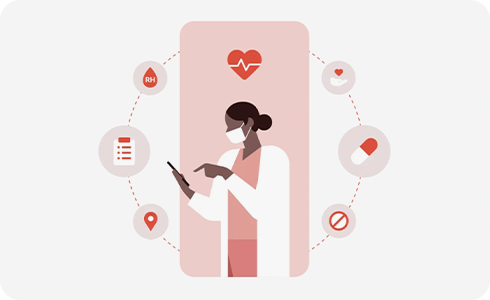
Πώς να καταχωρήσετε μια επαφή έκτακτης ανάγκης
Πώς να εισαγάγετε τις ιατρικές σας πληροφορίες
Πώς να επικοινωνήσετε με μια επαφή έκτακτης ανάγκης
Πώς να ελέγξετε ιατρικές πληροφορίες
Επισήμανση: Οι οθόνες ενδέχεται να διαφέρουν ανάλογα με τα συγκεκριμένα μοντέλα και τις ρυθμίσεις οθόνης.
Ευχαριστούμε για την ανταπόκρισή σας
Παρακαλούμε απαντήστε σε όλες τις ερωτήσεις.

































